Al giorno d'oggi, la rete e i dispositivi intelligenti rendono la nostra vita più colorata e più semplice. Sempre più persone guardano video su Internet per sapere cosa è successo intorno a loro, invece di leggere giornali o guardare la TV. Come hai potuto fare quando hai guardato un buon video online o hai avuto un buon video-talk con i tuoi amici? Potresti voler registrarli. Quindi è necessario leggere questo articolo per selezionare il software di acquisizione video corretto e imparare a catturare lo schermo.
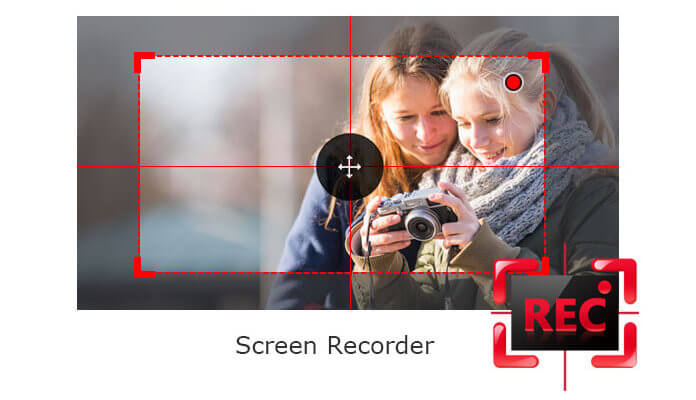
Debut Video Capture Software è il software di acquisizione video più famoso e migliore della categoria. Consente agli utenti di acquisire video da webcam, registrare dispositivi esterni o lo schermo del computer e registrare video in streaming con alta qualità. Inoltre, consente agli utenti di registrare contemporaneamente l'audio dal microfono e dall'altoparlante. Con il software di acquisizione video di debutto, gli utenti possono registrare video come AVI, FLV, MPG, MP4, MOV, WMV e formati video più popolari e modificare le registrazioni aggiungendo didascalie di testo, modificando le impostazioni di colore e gli effetti video e regolando la risoluzione video , dimensioni e frame rate. Il software Debut Video Capture può funzionare con il software VideoPad Video Editor. E, soprattutto, Debut Video Capture Software ha una versione gratuita che consente agli utenti di registrare video o schermo del computer solo per uso non commerciale.
Il software Debut Video Capture supporta Windows 10, 8, 7, Vista, XP e Mac OS X 10.4 o successivo.
PRO: Facile da usare con istruzioni chiare e un'interfaccia intuitiva per guidare gli utenti a catturare ciò che vogliono. Supporta vari formati video / audio di output e editing video. Può funzionare con Windows e Mac.
Contro: Debut Video Capture Software scarica e installa automaticamente software aggiuntivo per riprodurre i video. E gli utenti non possono minimizzare la finestra di dialogo di riproduzione.
CamStudio è il software di acquisizione video open source. Sì, è un software gratuito per catturare tutte le attività dello schermo sul tuo computer e salvare le registrazioni in formato .avi. Ha la capacità di registrare video webcam, streaming video e audio da siti di condivisione video. Inoltre, consente agli utenti di convertire i file di registrazione AVI in formato SWF, un formato adatto alla larghezza di banda. CamStudio può migliorare la qualità video / audio e aggiungere didascalie alle registrazioni.
PRO: Totalmente gratuito da usare. Fornisce una registrazione fluida con alta qualità audio o video. Consente agli utenti di modificare le loro registrazioni prima di salvarle. Gli utenti possono condividere le loro registrazioni direttamente dall'acquisizione video su YouTube, Google Drive e altro.
Contro: A volte si arresta in modo anomalo durante il processo di registrazione.
Bandicam è il più avanzato registratore dello schermo desktop e videoregistratore per webcam, è specializzato nella registrazione di gameplay, video webcam e video streaming. Può catturare tutto sullo schermo del PC come video di alta qualità e salvare le registrazioni come file AVI, MP4. Bandicam comprime il video durante la registrazione e utilizza un utilizzo inferiore di CPU / RAM. E consente agli utenti di condividere le loro registrazioni tramite YouTube con altri senza convertirsi in altri formati. Supporta anche il cursore del mouse nella modalità di registrazione a schermo intero. Bandicam funziona con Windows 10/8/7 / Vista / XP.
PRO: Registra con lo schermo personalizzato o lo schermo intero. Registra video / audio in formato AVI e MP4. E gli screenshot del video possono essere salvati in formato BMP, PNG e JPG. Inoltre, è facile da usare ed è professionale nella registrazione del gameplay.
Contro: Alcune funzioni non sono disponibili. Non ha funzionalità di modifica che consentono agli utenti di modificare le loro registrazioni.
Fraps: acquisizione e benchmarking di video in tempo reale
Fraps è un software di acquisizione di videogiochi che viene utilizzato principalmente per registrare giochi con tecnologia grafica DirectX o OpenGL avanzata. È il software di acquisizione video in tempo reale per registrare lo schermo del tuo PC. Può registrare il tuo gameplay mentre lo giochi. È anche in grado di catturare i film / la musica che ti piacciono con una qualità video / audio eccezionale. È un'applicazione di acquisizione video a pagamento. La sua versione di prova è gratuita e consente agli utenti di realizzare video degli anni '30 con filigrana FRAPS. Supporta tutte le finestre.
PRO: È facile da usare e non ha istruzioni complicate. Registra il gioco in modo rapido e chiaro. Supporta la registrazione simultanea della voce di sistema e della voce del microfono. Ancora più importante, è il software di acquisizione video più affidabile.
Contro: non ha opzioni di conversione video.
Aiseesoft Screen Recorder è un'applicazione di acquisizione video buona e professionale. È bravo a registrare qualsiasi video / audio e tutte le attività si sono svolte sullo schermo del tuo computer. È possibile acquisire video da webcam, streaming video e video da dispositivi esterni. Inoltre, fai un'istantanea delle registrazioni. È possibile impostare un'area di registrazione, pianificare un tempo di registrazione e visualizzare in anteprima le registrazioni prima di salvarle. È in grado di registrare video di ottima qualità. Tutte le registrazioni vengono salvate in formato .wmv o .mp4. Supporta Windows 10/8/7 / Vista. La versione di prova di Screen Recorder è gratuita. Tuttavia, sei limitato a registrare solo 2 minuti.
PRO: Aiseesoft Screen Recorder cattura qualsiasi video con alta qualità. È relativamente più economico di altri software di acquisizione video. È facile da usare.
Contro: Non ha solo funzioni di modifica. Se si desidera modificare il video registrato, è necessario passare a software di editing video aiuto.
Screen Recorder di Aiseesoft è il miglior software di acquisizione video per registrare video da webcam, video online, video in streaming e schermo del computer. La parte seguente ti insegnerà come catturare uno schermo del PC con l'aiuto di Screen Recorder.
Passo 1 Scarica e installa Screen Recorder sul tuo PC. Scegli "Screen Recorder".
Passo 2 Cerca un video o audio che desideri acquisire.
Passo 3 Regola le impostazioni predefinite di Screen Recorder.

Apri l'applicazione, disattiva la voce del microfono e attiva l'audio del sistema. Personalizza l'area di registrazione e la frequenza dei fotogrammi.
Passo 4 Cattura il video / audio

Dopo aver trovato il video, fai clic su "Riproduci" per riprodurre il video. Quindi fare clic sul pulsante REC sull'applicazione per iniziare a registrare il video selezionato.
Passo 5 Visualizza l'anteprima e scatta un'istantanea delle registrazioni
È possibile visualizzare in anteprima le registrazioni prima di salvarle. Durante l'anteprima, puoi catturare la schermata delle registrazioni che ti piacciono.

Va detto che le registrazioni saranno registrate nel formato WMV / MP4. La futura versione dello schermo supporterà più formati.